“Install Php Server Monitor pada Ubuntu 20.04 LTS”
Daftar Isi
Pengantar
PHP Server Monitor adalah sebuah aplikasi open source yang digunakan untuk memonitor kesehatan (health) dan kinerja (performance) dari server dan layanan-layanan yang dijalankan di dalamnya. Aplikasi ini ditulis dengan bahasa pemrograman PHP dan dapat diinstal pada server web yang mendukung PHP dan MySQL.
Dengan PHP Server Monitor, pengguna dapat memantau aktivitas server secara real-time, seperti uptime, beban CPU, penggunaan RAM, dan banyak lagi. Selain itu, PHP Server Monitor juga mendukung notifikasi yang dapat dikonfigurasi sesuai kebutuhan, sehingga pengguna dapat segera diberitahu jika terjadi masalah dengan server. Aplikasi ini memiliki antarmuka yang mudah dipahami dan dapat dikustomisasi, sehingga dapat disesuaikan dengan kebutuhan pengguna.
Kelebihan
Berikut ini adalah beberapa kelebihan dari PHP Server Monitor:
- Open source: PHP Server Monitor adalah aplikasi open source yang dapat digunakan secara gratis. Selain itu, kode sumbernya dapat dimodifikasi dan dikembangkan sesuai kebutuhan pengguna.
- Memantau kesehatan server secara real-time: PHP Server Monitor dapat memantau kesehatan server secara real-time, sehingga pengguna dapat segera mengetahui jika terjadi masalah dengan server.
- Dukungan notifikasi: PHP Server Monitor mendukung notifikasi yang dapat dikonfigurasi sesuai kebutuhan pengguna, sehingga pengguna dapat segera diberitahu jika terjadi masalah dengan server.
- Antarmuka yang mudah digunakan: PHP Server Monitor memiliki antarmuka yang mudah dipahami dan dapat dikustomisasi, sehingga pengguna dapat dengan mudah memantau kesehatan server.
- Dukungan untuk berbagai platform: PHP Server Monitor dapat diinstal pada berbagai platform, seperti Windows, Linux, dan MacOS.
- Fitur lengkap: PHP Server Monitor dilengkapi dengan fitur lengkap, seperti memantau uptime, beban CPU, penggunaan RAM, penggunaan disk, dan banyak lagi.
Cara Install Php Server Monitor
apt update -yInstall Apache
apt install apache2 -y
systemctl enable apache2
systemctl status apache2Akses Via Web
http://IPaddrInstall Mariadb
apt install mariadb-server mariadb-client
#Config Mariadb
mysql_secure_installationInstall PHP
apt install libapache2-mod-php php-mysql php-xml php-gd php-snmp php-json php-intl php-mbstring php-ldap php-gmp php-curl -yTest PHP
Buat file info.php
nano /var/www/html/info.php
<?php
phpinfo();
?>Akses Web
http://IPaddr/info.php
Set Time Zone
timedatectl set-timezone Asia/Jakartanano /etc/php/7.4/apache2/php.inidate.timezone = Asia/Jakartasystemctl restart apache2Buat Database Untuk Php Monitoring
sudo mysql -u root -p
CREATE DATABASE phpdb;
GRANT ALL ON phpdb.* TO 'php_user'@'localhost' IDENTIFIED BY 'password';
FLUSH PRIVILEGES;
EXIT;Install PHP server monitor
wget https://downloads.sourceforge.net/project/phpservermon/phpservermon/phpservermon-3.2.0.tar.gz
tar xfvz phpservermon-3.2.0.tar.gz
mkdir -p /var/www/html/phpsrvmon/
cp -r phpservermon/* /var/www/html/phpsrvmon/
# Edit Config
cd /var/www/html/phpsrvmon/
cp config.php.sample config.php
nano config.php
#edit
<?php
define('PSM_DB_PREFIX', 'monitor_');
define('PSM_DB_USER', 'php_user');
define('PSM_DB_PASS', 'password');
define('PSM_DB_NAME', 'phpdb');
define('PSM_DB_HOST', 'localhost');
define('PSM_DEBUG', true);
?>
# Akses browser :
http://ipaddr/phpsrvmon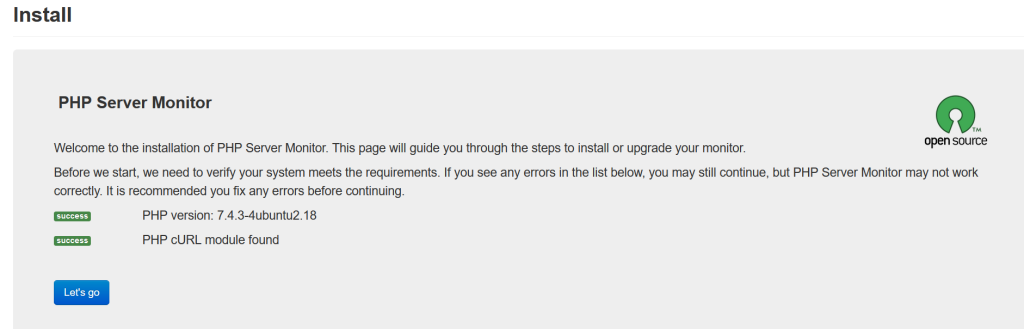
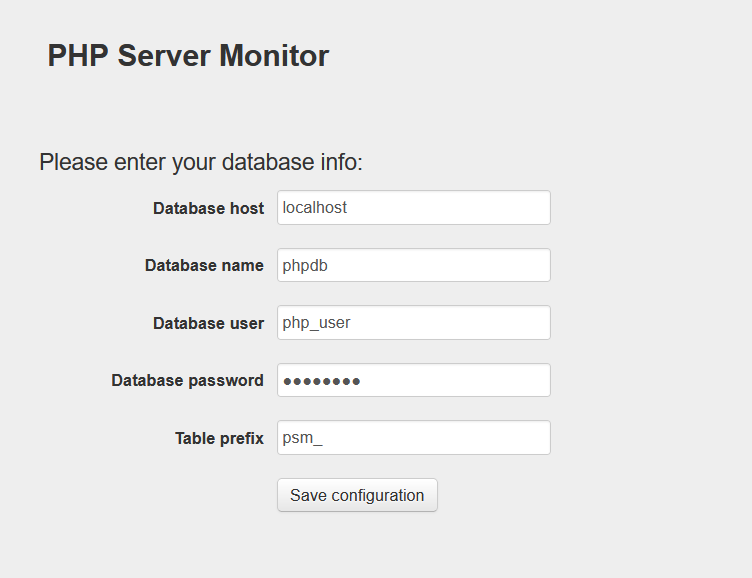
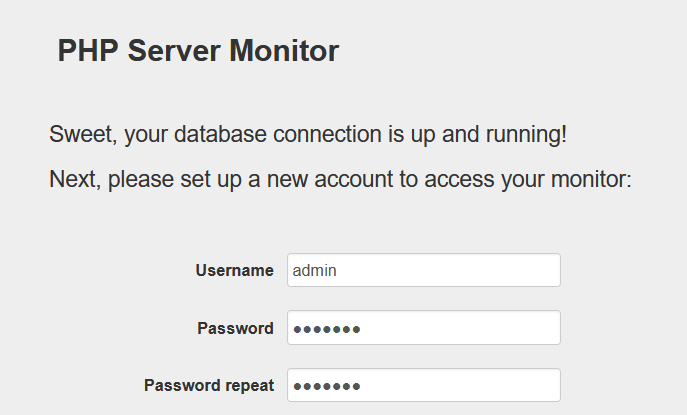
Tambahkan Cronjob
crontab -e
* * * * * /usr/bin/php /var/www/html/phpsrvmon/cron/status.cron.phpSetup Auto refresh
nano /var/www/html/phpsrvmon/index.php
tambahkan scrip berikut di paling atas
<head>
<meta http-equiv="refresh" content="10">
</head>
Setup Apache
Edit file
# nano /etc/apache2/apache2.conf
<Directory /var/www/html/phpsrvmon/>
Options Indexes FollowSymLinks
AllowOverride None
Require all granted
</Directory>
# nano /etc/apache2/sites-available/000-default.conf
DocumentRoot /var/www/html/phpsrvmon/
# systemctl restart apache2Akses web -> http://ipaddr
Setup Email
masuk ke menu config -> Email
smtp -> smtp.gmail.com
port -> 587
security = tls
email -> [email protected]
pass -> xx
Penutup
Sahabat Blog Learning & Doing demikianlah penjelasan mengenai Install php server monitor pada Ubuntu 20.04. Semoga Bermanfaat . Sampai ketemu lagi di postingan berikut nya.












